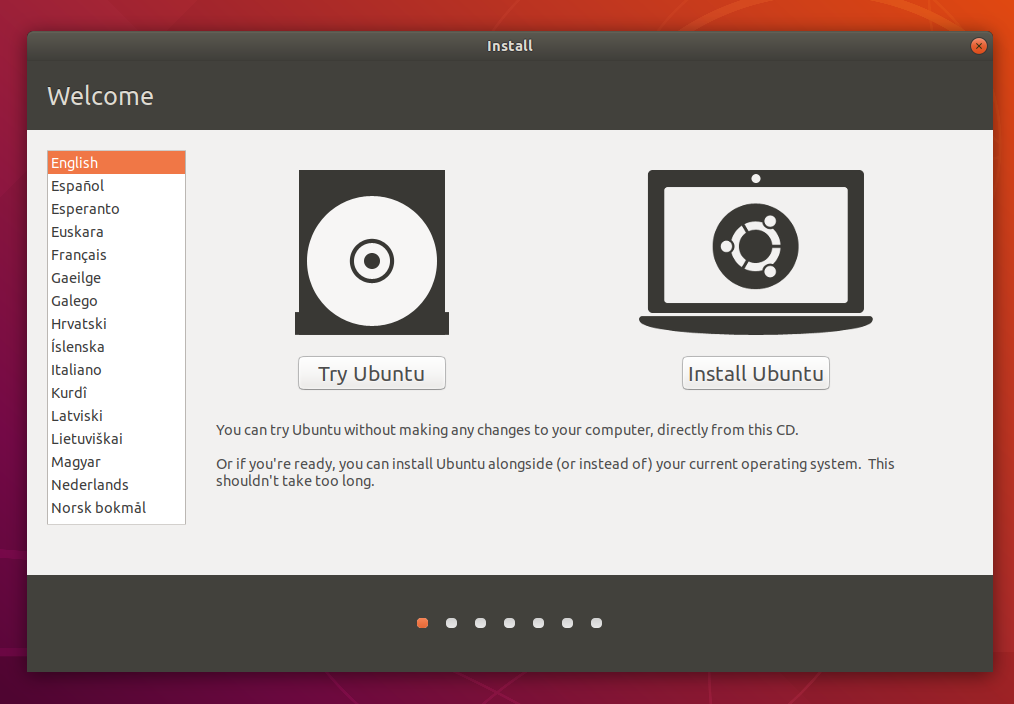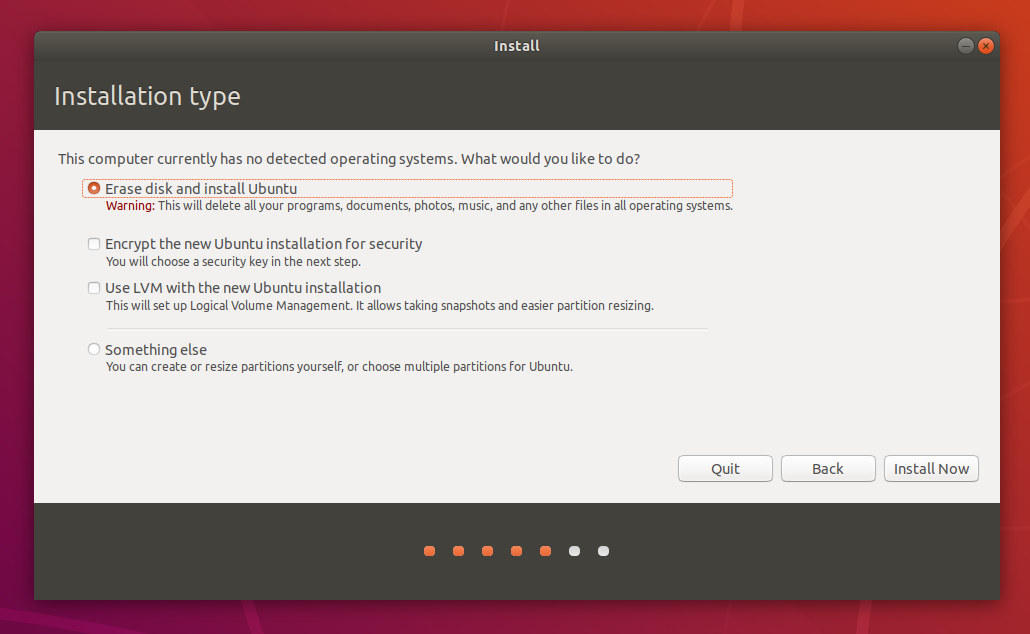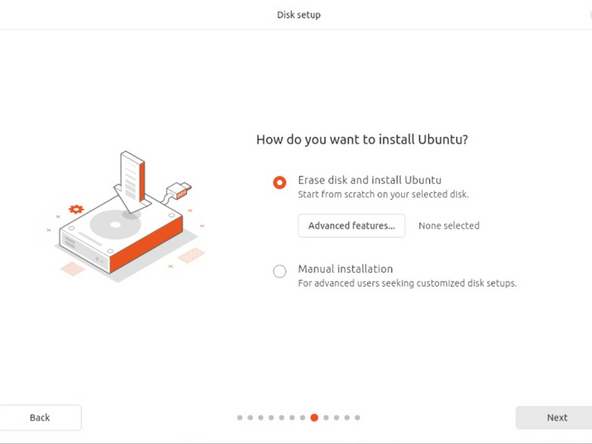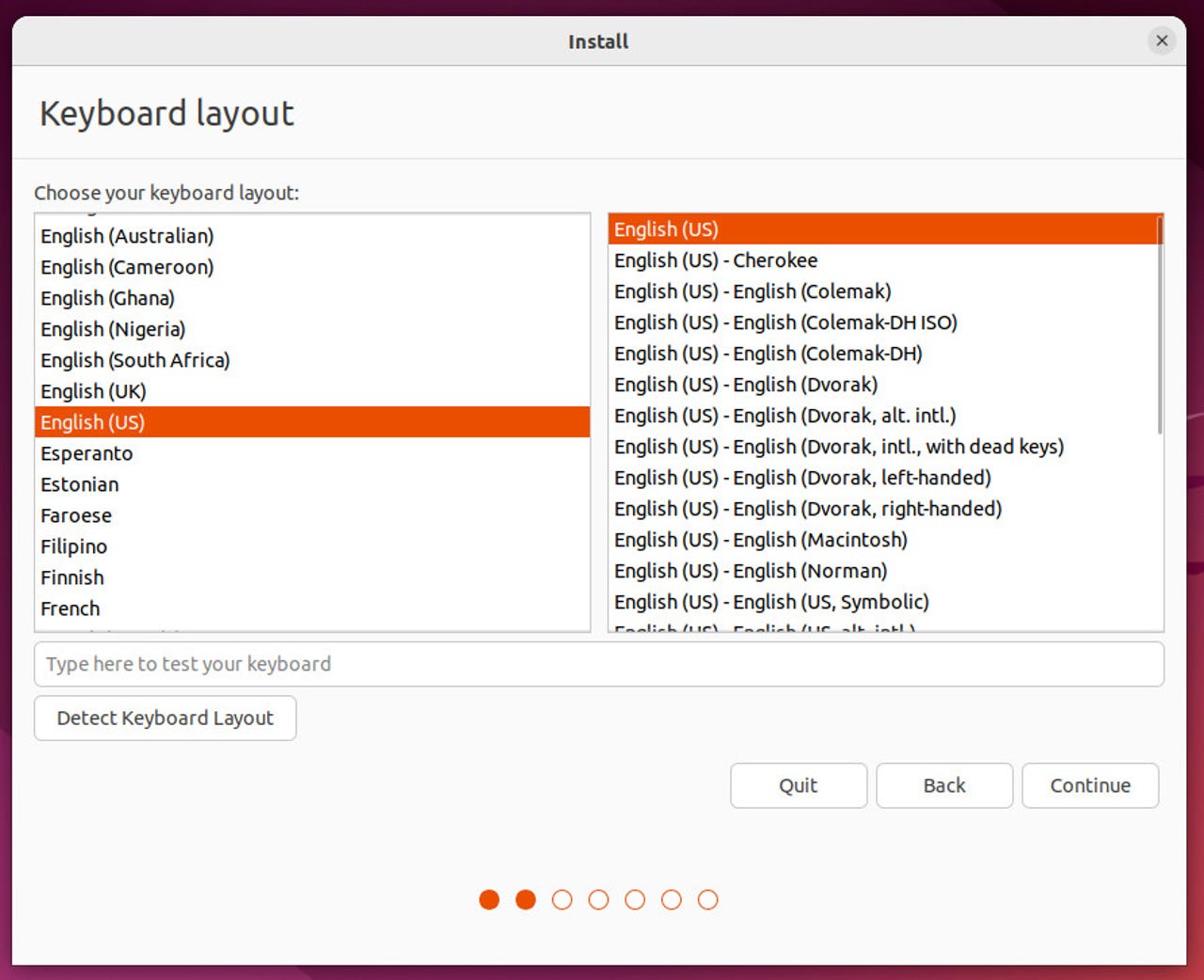Giới thiệu về Ubuntu và cài đặt Ubuntu
Bạn có bao giờ tự hỏi tại sao Ubuntu lại trở thành một trong những hệ điều hành Linux được yêu thích và sử dụng rộng rãi nhất trên thế giới không? Với giao diện thân thiện, tính ổn định cao và một cộng đồng hỗ trợ khổng lồ, Ubuntu là lựa chọn lý tưởng cho cả người mới bắt đầu lẫn các nhà phát triển chuyên nghiệp. Tuy nhiên, rào cản lớn nhất đối với nhiều người dùng mới chính là quá trình cài đặt ban đầu, vốn có thể gây bối rối nếu chưa có kinh nghiệm.
Nhiều người thường cảm thấy lo lắng trước các thuật ngữ như “phân vùng ổ đĩa” hay “thiết lập BIOS”. Chính những khó khăn này khiến không ít người từ bỏ ý định khám phá một hệ điều hành mạnh mẽ và miễn phí. Bài viết này ra đời để giải quyết triệt để vấn đề đó. Chúng tôi sẽ cung cấp một hướng dẫn chi tiết, trực quan và dễ hiểu nhất, giúp bạn tự tin cài đặt Ubuntu thành công ngay từ lần đầu tiên. Chúng ta sẽ cùng nhau đi qua từng bước, từ việc chuẩn bị công cụ cần thiết, thực hiện cài đặt, cấu hình hệ thống sau khi hoàn tất, cho đến cách xử lý các sự cố thường gặp.
Chuẩn bị file ISO và tạo USB boot cài đặt
Trước khi bắt đầu hành trình khám phá Ubuntu, khâu chuẩn bị là bước quan trọng nhất để đảm bảo quá trình cài đặt diễn ra suôn sẻ. Bạn cần chuẩn bị hai thứ chính: file ISO cài đặt Ubuntu và một chiếc USB để tạo bộ cài di động.
Tải file ISO Ubuntu chính thức
File ISO là một tệp tin chứa toàn bộ dữ liệu của hệ điều hành. Việc tải file từ trang chủ chính thức đảm bảo bạn có được phiên bản sạch, an toàn và mới nhất.
Đầu tiên, bạn hãy truy cập trang chủ của Ubuntu là gì. Tại đây, bạn sẽ thấy các phiên bản khác nhau. Lời khuyên là hãy chọn phiên bản LTS (Long-Term Support), vì đây là phiên bản được hỗ trợ lâu dài, nhận được các bản cập nhật bảo mật và ổn định trong vòng 5 năm. Các phiên bản LTS là lựa chọn lý tưởng cho hầu hết người dùng vì tính tin cậy cao. Sau khi chọn phiên bản, quá trình tải xuống sẽ bắt đầu. Tệp tin có thể khá nặng, vì vậy hãy đảm bảo đường truyền Internet của bạn ổn định. Sau khi tải xong, bạn có thể kiểm tra tính toàn vẹn của file ISO bằng cách so sánh mã hash (MD5/SHA256) được cung cấp trên trang tải về, dù bước này không bắt buộc với người dùng cơ bản.

Tạo USB boot cài đặt Ubuntu
Sau khi đã có file ISO, bạn cần một công cụ để “ghi” file này vào USB, biến nó thành một bộ cài đặt có khả năng khởi động. Một chiếc USB có dung lượng từ 8GB trở lên là đủ.
Có nhiều phần mềm giúp bạn thực hiện việc này, nhưng phổ biến và dễ sử dụng nhất là Rufus (dành cho Windows) và Etcher (dành cho Windows, macOS và Linux). Hướng dẫn này sẽ tập trung vào Rufus vì sự phổ biến của nó trên Windows. Bạn chỉ cần tải Rufus về và chạy nó mà không cần cài đặt. Cắm USB vào máy tính, mở Rufus lên, chọn USB của bạn ở mục “Device” và nhấn “Select” để tìm đến file ISO Ubuntu vừa tải về. Các thiết lập khác như “Partition scheme” (GPT hoặc MBR) và “Target system” (UEFI) thường sẽ được Rufus tự động cấu hình. Tuy nhiên, hãy chắc chắn chọn GPT nếu máy tính của bạn là đời mới (sản xuất sau 2012) và MBR cho các máy cũ hơn. Cuối cùng, nhấn “Start” và đợi vài phút để quá trình tạo USB boot hoàn tất. Mọi dữ liệu trên USB sẽ bị xóa, vì vậy hãy sao lưu trước nếu có thông tin quan trọng.
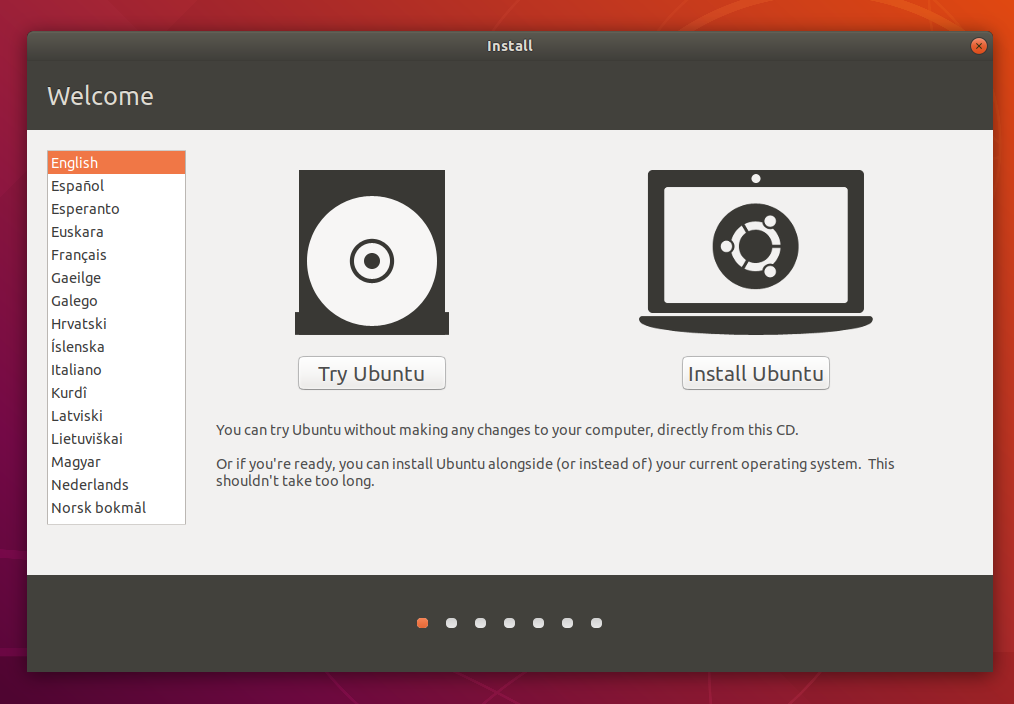
Hướng dẫn từng bước quá trình cài đặt Ubuntu
Khi đã có trong tay chiếc USB boot, bạn đã sẵn sàng cho bước quan trọng nhất: cài đặt Ubuntu lên máy tính của mình. Quá trình này gồm hai giai đoạn chính: khởi động từ USB và thiết lập hệ thống.
Cài đặt từ USB boot: khởi động và chọn ngôn ngữ
Để máy tính khởi động từ USB thay vì ổ cứng, bạn cần truy cập vào menu BIOS hoặc UEFI. Hãy cắm USB boot vào máy tính và khởi động lại. Ngay khi máy tính bắt đầu chạy, hãy nhấn liên tục phím truy cập BIOS/UEFI. Phím này thường là F2, F10, F12 hoặc DEL, tùy thuộc vào hãng sản xuất máy tính của bạn.
Trong giao diện BIOS/UEFI, bạn tìm đến mục “Boot” hoặc “Boot Order”. Tại đây, hãy thay đổi thứ tự ưu tiên khởi động, đưa USB lên vị trí đầu tiên. Sau đó, lưu lại thay đổi và thoát ra, máy tính sẽ tự khởi động lại và bắt đầu boot từ USB. Màn hình chào mừng của Ubuntu sẽ hiện ra, cho bạn hai lựa chọn: “Try Ubuntu” (Dùng thử Ubuntu) hoặc “Install Ubuntu” (Cài đặt Ubuntu). Nếu muốn trải nghiệm trước mà không thay đổi gì trên máy tính, bạn có thể chọn “Try Ubuntu”. Nếu đã sẵn sàng, hãy chọn ngôn ngữ (Tiếng Việt có sẵn) và nhấn vào “Install Ubuntu” để bắt đầu quá trình cài đặt chính thức.

Thiết lập phân vùng ổ đĩa và tài khoản người dùng
Đây là bước khiến nhiều người mới lo lắng nhất, nhưng thực tế lại khá đơn giản. Trình cài đặt Ubuntu cung cấp các lựa chọn rất trực quan. Bạn sẽ được hỏi về việc kết nối Wi-Fi và lựa chọn cài đặt: “Normal installation” (Cài đặt bình thường) bao gồm trình duyệt web, tiện ích, phần mềm văn phòng và game; hoặc “Minimal installation” (Cài đặt tối thiểu) chỉ gồm trình duyệt và các tiện ích cơ bản. Lời khuyên cho người mới là chọn “Normal installation”.
Tiếp theo là phần quan trọng: phân vùng ổ đĩa. Ubuntu đưa ra các lựa chọn an toàn như: “Erase disk and install Ubuntu” (Xóa toàn bộ ổ đĩa và cài Ubuntu) – lựa chọn này sẽ xóa hết dữ liệu hiện có, phù hợp nếu bạn muốn cài Ubuntu làm hệ điều hành duy nhất. Một lựa chọn khác là “Install Ubuntu alongside…” (Cài đặt Ubuntu song song với Windows) nếu trình cài đặt phát hiện bạn đã có Windows. Nếu muốn kiểm soát hoàn toàn, bạn có thể chọn “Something else” (Tùy chọn khác) để tự tạo phân vùng. Tuy nhiên, với người mới, lựa chọn tự động là an toàn và nhanh chóng nhất. Sau khi chọn phân vùng, bạn sẽ được yêu cầu chọn múi giờ, sau đó là tạo tài khoản người dùng. Hãy điền tên, tên máy tính, tên người dùng và đặt một mật khẩu mạnh. Mật khẩu này sẽ được dùng để đăng nhập và thực hiện các tác vụ quản trị. Sau khi hoàn tất, quá trình sao chép tệp tin sẽ bắt đầu. Hãy chờ đợi trong vài phút để quá trình cài đặt hoàn tất.

Cấu hình hệ thống sau khi cài đặt thành công
Chúc mừng bạn đã cài đặt thành công Ubuntu! Tuy nhiên, công việc vẫn chưa dừng lại. Để có được trải nghiệm tốt nhất, bạn cần thực hiện một vài bước cấu hình ban đầu để hệ thống hoạt động mượt mà và đầy đủ chức năng.
Cập nhật hệ thống và cài đặt driver cần thiết
Việc đầu tiên và quan trọng nhất sau khi cài đặt là cập nhật hệ thống. Bản cài đặt trong file ISO có thể không phải là mới nhất, vì vậy việc cập nhật sẽ giúp vá các lỗi bảo mật và cải thiện hiệu suất. Bạn có thể mở ứng dụng “Software Updater” để kiểm tra và cài đặt các bản cập nhật một cách tự động.
Một cách khác chuyên nghiệp hơn là sử dụng Terminal (bạn có thể mở bằng cách nhấn tổ hợp phím Ctrl + Alt + T). Gõ lệnh sau để cập nhật danh sách phần mềm: sudo apt update, sau đó nhập mật khẩu của bạn. Tiếp theo, dùng lệnh sudo apt upgrade để nâng cấp tất cả các gói phần mềm lên phiên bản mới nhất. Tiếp đến là driver. Ubuntu làm rất tốt việc tự động nhận diện phần cứng, nhưng đôi khi bạn cần cài đặt driver độc quyền, đặc biệt là cho card đồ họa NVIDIA hoặc card Wi-Fi. Hãy mở ứng dụng “Software & Updates”, chuyển qua tab “Additional Drivers”. Hệ thống sẽ tự động tìm kiếm và đề xuất các driver phù hợp. Bạn chỉ cần chọn driver mong muốn và nhấn “Apply Changes”. Tìm hiểu thêm về Kernel là gì để hiểu sâu hơn về nhân hệ điều hành giúp quản lý phần cứng.
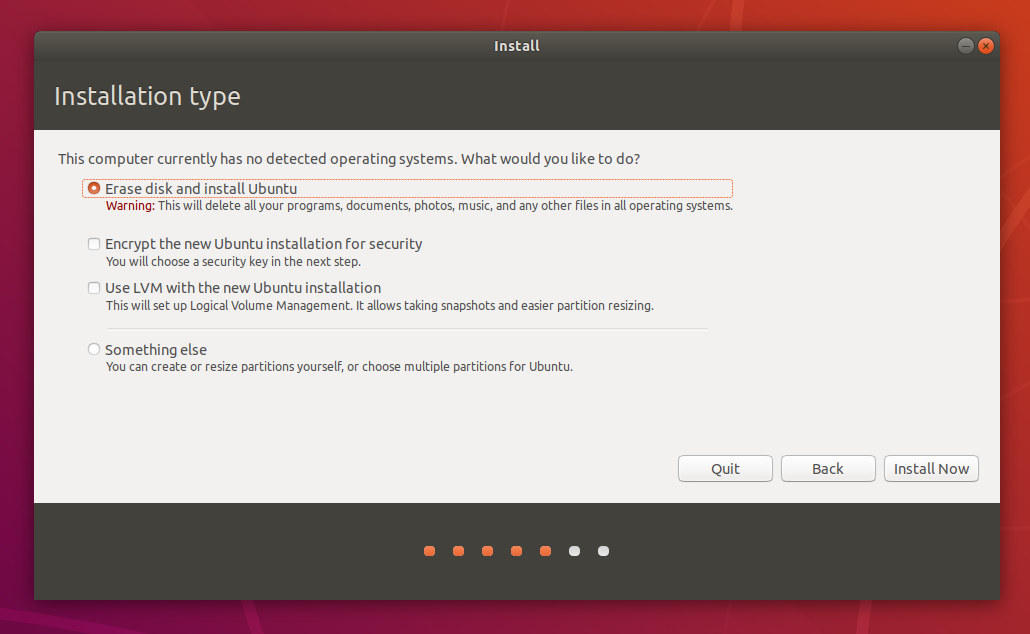
Tùy chỉnh giao diện và cài đặt phần mềm quan trọng
Giờ là lúc biến Ubuntu thành không gian làm việc của riêng bạn. Ubuntu sử dụng môi trường desktop GNOME, cho phép tùy chỉnh rất linh hoạt. Bạn có thể thay đổi hình nền, điều chỉnh vị trí của thanh dock trong phần “Settings” > “Appearance”. Để tùy chỉnh sâu hơn, hãy cài đặt công cụ “GNOME Tweaks” bằng lệnh sudo apt install gnome-tweaks. Công cụ này cho phép bạn thay đổi theme, icon, font chữ và nhiều thứ khác.
Sau khi giao diện đã ưng ý, hãy cài đặt các phần mềm cần thiết. Ubuntu đi kèm với trình duyệt Firefox và bộ văn phòng LibreOffice. Nếu bạn quen dùng Chrome, bạn có thể tải file .deb từ trang chủ của Google và cài đặt dễ dàng. Bash là gì cũng là một phần quan trọng giúp bạn thao tác với hệ thống nhanh chóng và hiệu quả hơn. Ubuntu Software Center là một kho ứng dụng khổng lồ, nơi bạn có thể tìm thấy hầu hết mọi phần mềm phổ biến như VLC, GIMP (chỉnh sửa ảnh), VS Code (lập trình),… chỉ với một cú nhấp chuột. Việc cài đặt phần mềm từ kho ứng dụng chính thức đảm bảo tính an toàn và tương thích. Khám phá kho ứng dụng này là một cách tuyệt vời để tìm ra những công cụ hữu ích cho công việc và giải trí của bạn.
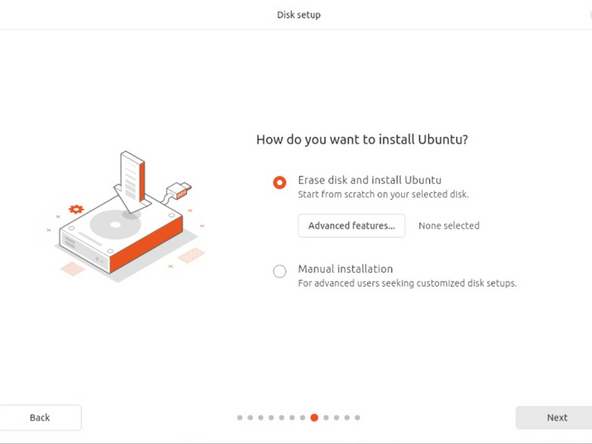
Giải đáp các vấn đề thường gặp trong quá trình cài đặt
Mặc dù quá trình cài đặt Ubuntu ngày càng được đơn giản hóa, đôi khi bạn vẫn có thể gặp phải một số sự cố không mong muốn. Đừng lo lắng, hầu hết các vấn đề này đều có cách giải quyết khá đơn giản.
USB boot không nhận hoặc không khởi động được
Đây là một trong những lỗi phổ biến nhất. Nếu máy tính không khởi động vào trình cài đặt Ubuntu mà vào thẳng Windows hoặc báo lỗi không tìm thấy hệ điều hành, nguyên nhân có thể đến từ một vài yếu tố.
Đầu tiên, hãy kiểm tra lại cài đặt BIOS/UEFI. Bạn có chắc chắn đã lưu lại thay đổi sau khi chọn USB làm thiết bị khởi động ưu tiên không? Một số máy tính có tính năng “Secure Boot” bật sẵn, đôi khi nó ngăn chặn việc khởi động từ USB. Hãy thử tạm thời vô hiệu hóa “Secure Boot” trong BIOS/UEFI rồi thử lại. Nguyên nhân thứ hai có thể do quá trình tạo USB boot bị lỗi. Hãy thử tạo lại USB boot, có thể sử dụng một phần mềm khác (ví dụ, nếu đã dùng Rufus, hãy thử Etcher) hoặc thậm chí là một chiếc USB khác. Cuối cùng, có thể file ISO bạn tải về đã bị lỗi trong quá trình tải. Hãy thử tải lại file ISO và kiểm tra mã hash nếu có thể để đảm bảo tệp tin toàn vẹn.

Lỗi phân vùng hoặc không nhận ổ cứng
Một vấn đề khác có thể gây hoang mang là khi trình cài đặt không nhận diện được ổ cứng hoặc báo lỗi trong quá trình phân vùng. Điều này thường xảy ra do xung đột giữa các chuẩn ổ đĩa hoặc do cài đặt bộ điều khiển lưu trữ.
Nếu ổ cứng không được nhận diện, đặc biệt trên các laptop đời mới, nguyên nhân có thể là do chế độ bộ điều khiển lưu trữ trong BIOS/UEFI. Nhiều máy tính được đặt ở chế độ “RAID” hoặc “Intel RST” theo mặc định. Bạn cần truy cập BIOS/UEFI, tìm đến cài đặt SATA và chuyển nó sang chế độ “AHCI”. Sau khi thay đổi, trình cài đặt Ubuntu sẽ có thể nhận diện được ổ cứng của bạn. Một lỗi khác liên quan đến việc bạn muốn cài đặt song song nhưng trình cài đặt không thấy Windows. Điều này có thể do Windows đang sử dụng chế độ “Fast Startup”. Hãy vào Windows, tắt tính năng này trong Power Options, sau đó khởi động lại và thử cài đặt Ubuntu. Cuối cùng, nếu bạn gặp lỗi phân vùng, hãy đảm bảo bạn đã chọn đúng chuẩn phân vùng (GPT cho UEFI và MBR cho BIOS Legacy) khi tạo USB boot. Việc không đồng nhất giữa chuẩn USB và chuẩn ổ cứng có thể gây ra lỗi.
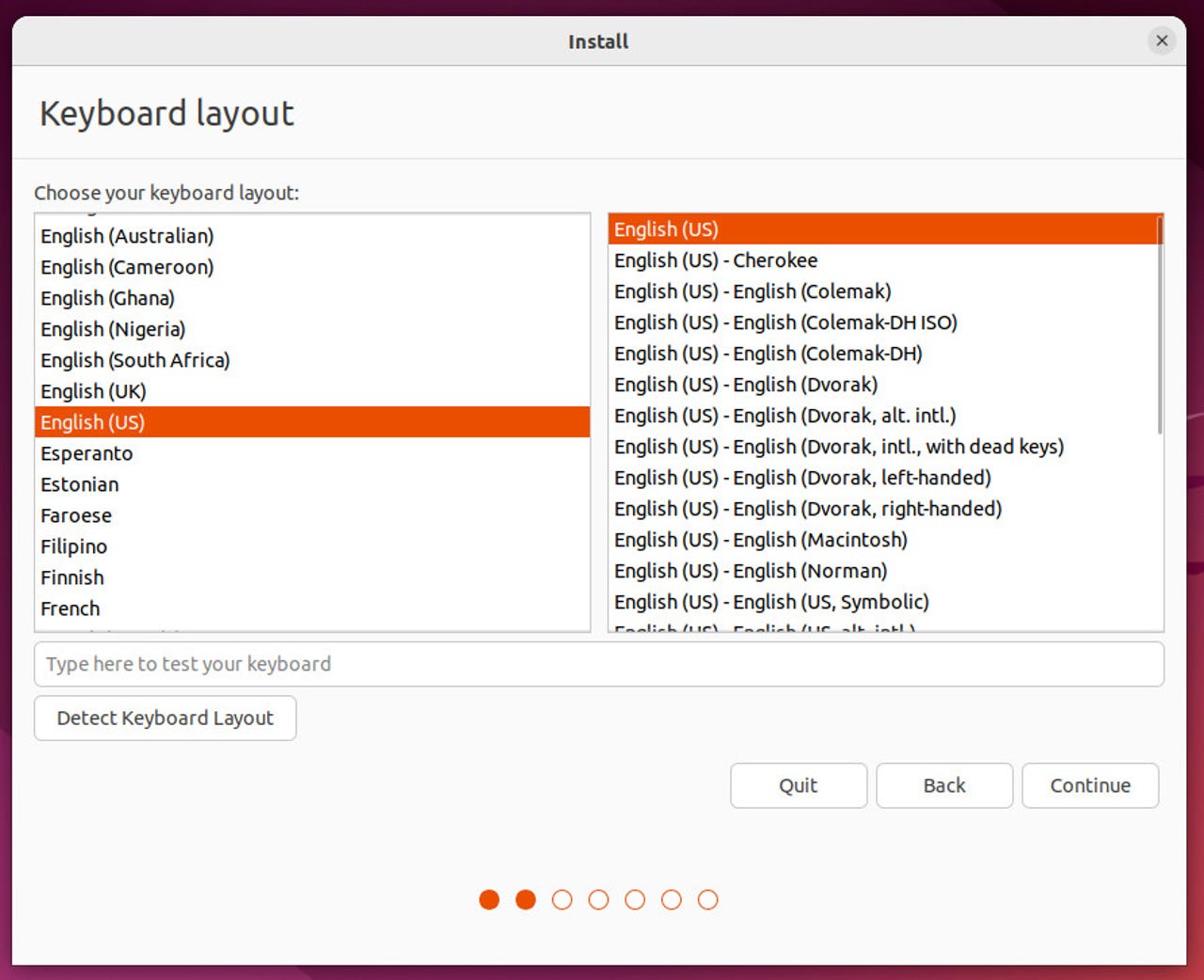
Các lưu ý và mẹo để sử dụng Ubuntu hiệu quả
Việc cài đặt thành công chỉ là bước khởi đầu. Để thực sự làm chủ và tận dụng tối đa sức mạnh của Ubuntu, bạn nên hình thành một số thói quen tốt và không ngừng học hỏi.
Đầu tiên, hãy luôn giữ hệ thống của bạn được cập nhật. Các bản cập nhật không chỉ mang lại tính năng mới mà còn chứa các bản vá bảo mật quan trọng. Việc chạy lệnh sudo apt update && sudo apt upgrade thường xuyên là một thói quen cực kỳ tốt. Bên cạnh đó, đừng bao giờ quên sao lưu dữ liệu quan trọng. Dù Ubuntu rất ổn định, rủi ro mất dữ liệu luôn có thể xảy ra. Hãy sử dụng các công cụ có sẵn như “Déjà Dup Backups” hoặc các giải pháp đám mây để bảo vệ dữ liệu của mình.

Thứ hai, đừng ngại sử dụng Terminal. Dòng lệnh có thể trông đáng sợ lúc đầu, nhưng nó là công cụ mạnh mẽ nhất trên Linux. Học các lệnh cơ bản sẽ giúp bạn quản lý hệ thống, cài đặt phần mềm và xử lý sự cố nhanh hơn rất nhiều so với giao diện đồ họa. Về vấn đề bảo mật, chỉ nên cài đặt phần mềm từ các nguồn đáng tin cậy như Ubuntu Software Center hoặc từ kho PPA của các nhà phát triển uy tín. Tránh tải và chạy các tập lệnh lạ từ Internet. Cuối cùng, hãy tích cực tham gia vào cộng đồng. Các diễn đàn như Ask Ubuntu, các nhóm trên mạng xã hội hay cộng đồng Ubuntu Việt Nam là những nơi tuyệt vời để đặt câu hỏi, chia sẻ kiến thức và học hỏi kinh nghiệm từ những người đi trước. Sự hỗ trợ từ cộng đồng là một trong những tài sản quý giá nhất của thế giới mã nguồn mở.

Kết luận
Qua bài viết này, chúng ta đã cùng nhau đi qua toàn bộ hành trình cài đặt và cấu hình hệ điều hành Ubuntu một cách chi tiết. Từ việc chuẩn bị file ISO và tạo USB boot, thực hiện các bước cài đặt quan trọng như phân vùng ổ đĩa, cho đến việc cập nhật hệ thống, cài đặt driver và tùy chỉnh giao diện sau khi hoàn tất. Hy vọng rằng với hướng dẫn này, bạn đã có thể tự tin vượt qua những rào cản ban đầu và cài đặt thành công Ubuntu trên máy tính của mình.
Cài đặt thành công chỉ là cánh cửa đầu tiên mở ra thế giới Linux rộng lớn và đầy tiềm năng. Đừng ngần ngại khám phá, thử nghiệm các phần mềm mới và tùy biến hệ thống theo phong cách của riêng bạn. Ubuntu là một công cụ mạnh mẽ, linh hoạt và hoàn toàn miễn phí, đang chờ bạn khai phá. Hãy liên tục học hỏi, tận dụng sức mạnh của Terminal, và đừng quên tham gia vào các cộng đồng người dùng Ubuntu để nhận được sự hỗ trợ và chia sẻ kinh nghiệm. Chúc bạn có những trải nghiệm tuyệt vời và làm được nhiều điều hữu ích với hệ điều hành mới của mình.